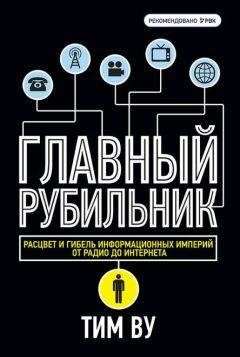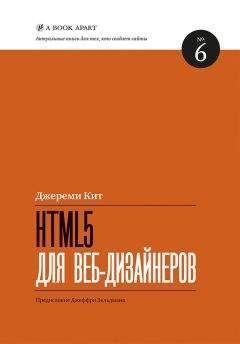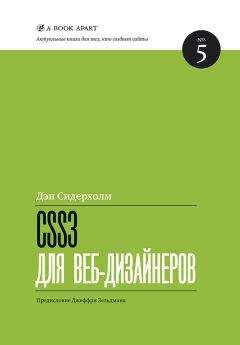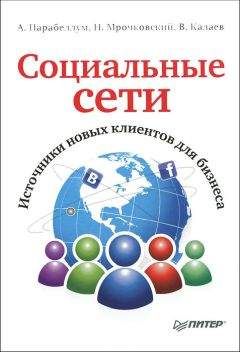В. Мельниченко - Самоучитель современного пользователя ПК

Скачивание начинается... Если скачивание не началось автоматически, пожалуйста нажмите на эту ссылку.
Жалоба
Напишите нам, и мы в срочном порядке примем меры.
Описание книги "Самоучитель современного пользователя ПК"
Описание и краткое содержание "Самоучитель современного пользователя ПК" читать бесплатно онлайн.
В самоучителе рассмотрены темы, актуальные для современного пользователя ПК: цифровое фото, запись, оцифровка, обработка и воспроизведение звуковых и видеофайлов; Web-камеры, запись компакт-дисков, а также сканирование и печать изображений, работа с дигитайзерами, подключение плазменных панелей и телевизоров к ПК. Для начинающих пользователей в необходимом объеме изложены основные сведения об устройстве компьютера и видах программ, описаны настройка и работа в инструментальных и сервисных программах (диагностика и проверка ПК, файловые менеджеры, программы-антивирусы и архиваторы). Дополнительно изложены вопросы восстановления работоспособности ПК.
Рекомендуется широкому кругу читателей — начинающих пользователей и работающих на ПК, которые интересуются возможностями новой аппаратуры и программного обеспечения.
Система охлаждения процессора состоит из радиатора и вентилятора. Радиаторы имеют «игольчатую» или «реберную» конструкцию и большие габариты, чем сам чип. К одним чипам радиаторы приклеивают на заводе специальным клеем ("BOX" вариант); к другим процессорам или процессорному разъему их крепят специальными зажимами через теплопроводящую пасту.
Рис. 2.5. Процессор должен быть холодным
На радиаторе обязателен вентилятор ("кулер"). На компьютерном рынке можно найти самые разные кулеры. Но если для CPU до 300 МГц подойдет любой кулер, то более производительному процессору нужен качественный вентилятор. Лучшими считаются изделия от фирм Thermaltake и Titan, Maxtron и Cooler Master.
Память
Компьютерная мудрость гласит, что памяти много не бывает. Конечно, во времена PC XT 640 Кбайт оперативной памяти хватало на все. Операционная система, 3–4 рабочих и пара игровых программ помещались на дискете объемом 360 Кбайт, и еще оставалось место для документов. Теперь же операционная система Windows ХР требует 64 Мбайт памяти, а текстовый редактор Word способен занять всю остальную оперативную память, которая только есть.
Поэтому сейчас в стандартный компьютер устанавливают не менее 128 Мбайт памяти. И чем больше, тем лучше — и для компьютера, и для пользователя. Если операционная система не может загрузить какую-либо программу из-за нехватки памяти, то она «выясняет», какие из загруженных в память программ использовались достаточно давно, и выгружает их в виртуальную память (файл "подкачки") на жестком диске. Вот и получается, что если памяти в компьютере достаточно, то пользователь меньше времени ожидает, когда начнет работать запущенная им программа.
Это мы говорили об оперативной памяти ПК — RAM (Random Access Memory — память с произвольным доступом), в которой помещаются все выполняемые процессором задачи и обрабатываемые данные, но, кроме оперативной, есть и другие виды памяти.
• Кэш-память — сверхбыстрая буферная память процессора, в которой хранятся часто используемые фрагменты программ и данные. В новых ПК интегрируется на кристалл процессора.
• Видеопамять — специализированная память на видеокарте. В чипсетах с интегрированной графической картой отсутствует, так как является отдельной областью оперативной памяти.
• Постоянная память (ПЗУ) — память без возможности изменения. Существует почти во всех устройствах компьютера, в первую очередь, BIOS материнской платы. Хранит программы и данные, которые не должны исчезать при выключении питания.
• CMOS — специальная микросхема памяти (и не только) BIOS. He является энергонезависимой и требует для себя «персональной» батарейки.
Когда говорят об этих видах памяти, их называют специализированными названиями, а просто под словом «память» всегда подразумевается оперативная память ПК.
Модули оперативной памяти различаются по виду слота для их установки:
• 14– и 16-контактные отдельные микросхемы в DIP-корпусах (Dual Inline Package) — устанавливались на 86-х и 286-х материнских платах;
• 16-и 18-контактные SIPP (Single Inline Pin Packages) — 286-е платы и старые видеокарты;
• 30-контактные модули SIMM (Single Inline Memory Module) — устанавливались на 386-х и первых 486-х материнских платах;
• 72-контактные SIMM — на 486-х платах (тип FPM) и платах Pentium (EDO).
• 168-контактные модули DIMM (Double Inline Memory Module — модуль с расположением выводов в два ряда) и RIMM — это современные типы памяти (рис. 2.6).
Рис. 2.6. Модуль DIMM
Также различаются по типу и времени доступа к ячейкам памяти:
• FPM (Fast Page Mode — быстрый постраничный режим) — 100—70 нc — устаревший тип, применявшийся в 386-х и 486 ПК;
• EDO (Extended Data Out — расширенный ввод/вывод) — 80–50 нc — более современный тип, применявшийся на платах Pentium;
• SDRAM (Synchronous Dynamic RAM — синхронная динамическая память) — 15—7 нc — еще более быстродействующая память;
• RDRAM (Rambus DRAM) — 8–4 нc — специализированная (и дорогая) память, предназначенная для работы с процессорами Pentium 4.
• DDR SDRAM (Double Data Rate SDRAM) — 15—6 нc — тип памяти, позволяющий передавать данные два раза за один такт — как бы удвоенная тактовая частота. Наиболее распространенная в настоящее время.
Модули SDRAM в свою очередь различались по рабочей тактовой частоте и, соответственно, пропускной способности:
• РС66 — рабочая частота 66 МГц (533 Мбайт в секунду);
• РС100-100МГц (800 Мбайт в секунду);
• РС133 — 133 МГц (1060 Мбайт в секунду).
Модули DDR SDRAM (Double Data Rate SDRAM) также различаются по тактовой частоте и (по маркетинговым соображениям) имеют два названия: первое содержит сведения о тактовой частоте, второе — о теоретической пропускной способности: DDR200 (100 МГц) — РС1600; DDR266 (133 МГц) — РС2100; DDR333 (166 МГц) — РС2700 и DDR400 (200 МГц) — РС3200.
Чаще всего применяют именно второе обозначение — покупатель «падок» на большие числа. При этом происходит явное «надувательство»: дело в том, что модуль способен принимать или передавать с удвоенной скоростью только данные, но никак не адресную информацию. Но тесты показывают, что применение памяти DDR SDRAM в компьютерах на базе процессоров AMD дает прирост производительности в 25 % по сравнению с SDRAM. На основе Pentium — до 30 %.
Естественно, чем с большей частотой работает модуль, тем он лучше, но здесь самое время вспомнить еще об одном параметре памяти, который называется латентность (задержка). После задания адреса модуль памяти не может мгновенно выдать данные с указанной ячейки. Этот параметр, имеющий английскую аббревиатуру CAS, может принимать значения 2, 2.5 или 3 такта. Получается, что модуль, например DDR 40 °CAS 3, имеет производительность практически такую же, как DDR 333 CAS 2.
И последнее, что можно сказать о различии модулей оперативной памяти, — это наличие или отсутствие средств обнаружения и коррекции ошибок считывания. Существует довольно большой класс программ, критичных к достоверности считанных данных, поэтому к восьми битам информации добавляли один контрольный — бит четности. В современных модулях памяти из-за возросших скоростей и длительности доступа к памяти (в тактах работы процессора) добавляется не один, а четыре дополнительных бита. Это позволяет контроллеру памяти не только обнаруживать, но и "на лету" исправлять несколько ошибок одновременно.
Дисковые накопители — дисководы
Дисководом можно назвать любое устройство с вращающимся диском, на котором записана информация: приводы гибких магнитных дисков, жестких магнитных дисков, оптических и магнитооптических дисков. Но исторически сложилось так, что словом «дисковод» называют только накопитель на гибких магнитных дисках. Пусть и у нас будет так же.
Оптическим приводом называется устройство, в котором для чтения или записи применяются оптические приборы — лазеры. Это устройства чтения лазерных компакт-дисков — CD-ROM, CD-R и CD-RW, набирающие популярность приводы DVD (Digital Video Disk — цифровой видеодиск) и DVD-R/DVD-RW, а также магнитооптические накопители.
Почти все устройства выпускаются в двух вариантах исполнения: для внутренней установки и внешнего подключения. Внешние дисководы удобнее в использовании, потому что для их подключения не нужно разбирать корпус компьютера. Их легко перемещать с одного компьютера на другой. В последнее время выпускаются устройства с USB-интерфейсом, который хоть и медленнее, чем IDE, но очень прост в подключении и настройке. Внутренние CD— и DVD-дисководы имеют форм-фактор 5,25 дюйма.
Дисковод
Собственно о дисководах и говорить нечего — это простейшее (с точки зрения пользователя) устройство компьютера. Различаются по форм-фактору (точнее, различались раньше) и емкости дискеты: 5,25 или 3,5 дюйма. Последние более распространены. Дисковод записывает информацию на тонких лавсановых, полиэтилентерефталатныхдисковых пленках с магнитным покрытием. Диск помещен в защитную оболочку — тонкий пластмассовый корпус.
Винчестер
Накопитель на жестких магнитных дисках — HDD (Hard Disk Drive). В среде компьютерных специалистов — «винчестер» или просто «винт». Это название пошло от марки самого первого накопителя (30–30), которая совпадала с маркой известной винтовки.
После оперативной памяти, в которой программы исполняются, HDD — самая ответственная часть ПК — они на нем хранятся. Гарантийный срок работы — от 5 до 10 лет.
Винчестер записывает информацию на действительно жесткие диски из алюминия. Так как применяется несколько иная технология магнитной записи, позволяющая делать магнитные дорожки и промежутки между ними по ширине много меньше, чем на дискетах, жесткий диск позволяет записать на его поверхности много больший объем информации. Головки чтения/записи уже не прикасаются к диску, а парят над его поверхностью на очень маленьком расстоянии (несколько микрометров). В этом случае важно защитить диск и головки от пыли, так как любая пылевая частица может поцарапать диск или повредить головку. Поэтому их помещают в герметичный корпус из металла. На сегодняшний день уже выпускаются накопители емкостью 250 Гбайт.
Подписывайтесь на наши страницы в социальных сетях.
Будьте в курсе последних книжных новинок, комментируйте, обсуждайте. Мы ждём Вас!
Похожие книги на "Самоучитель современного пользователя ПК"
Книги похожие на "Самоучитель современного пользователя ПК" читать онлайн или скачать бесплатно полные версии.
Мы рекомендуем Вам зарегистрироваться либо войти на сайт под своим именем.
Отзывы о "В. Мельниченко - Самоучитель современного пользователя ПК"
Отзывы читателей о книге "Самоучитель современного пользователя ПК", комментарии и мнения людей о произведении.